Oppdater Bluetooth-driverne hvis de tilfeldigvis er feil
- Å koble til Internett via USB-tilknytning kan være en rask løsning for alle som opplever tilkoblingsproblemer.
- Dette kan imidlertid også føre til en BSoD-feil hvis du har defekte drivere. Hvis dette er tilfelle, må du kanskje installere driverne på nytt.
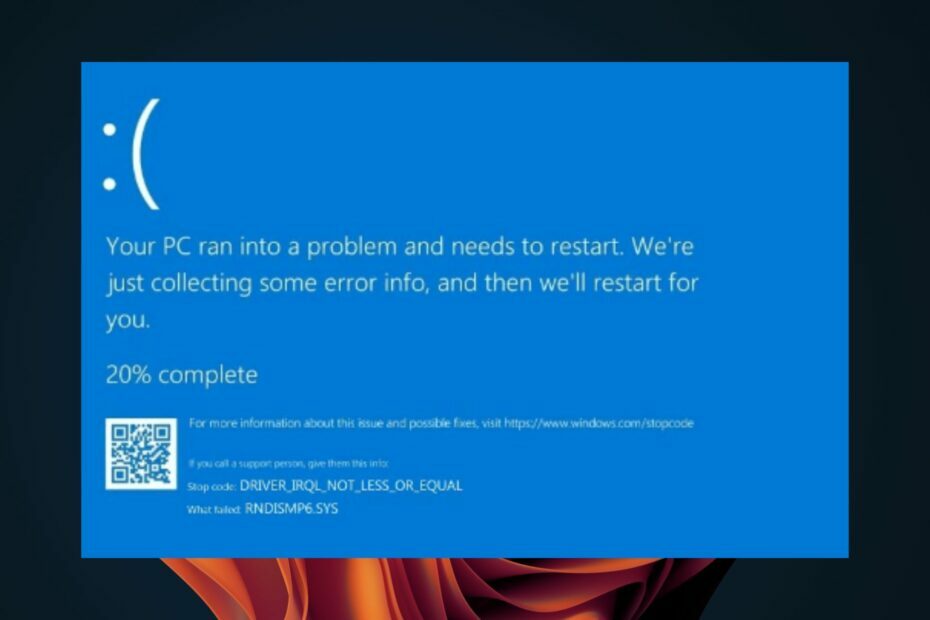
XINSTALLER VED Å KLIKKE LAST NED FILEN
Fortect er et verktøy som sjekker Windows OS for dårlige eller ødelagte systemfiler. Når den er funnet, kan den erstatte disse versjonene med en ny fra depotet med originale Windows-systemfiler. Dermed vil det gjenopprette systemet til en fullt funksjonell tilstand. Slik gjør du det i 3 enkle trinn:
- Last ned og installer Fortect på din PC.
- Start verktøyet og Start skanningen for å finne ødelagte filer som forårsaker problemene.
- Høyreklikk på Start reparasjon for å fikse problemer som påvirker datamaskinens sikkerhet og ytelse.
- Fortect er lastet ned av 0 lesere denne måneden.
For alle internettbrukere vet du at du på et tidspunkt kan oppleve det
tilkoblingsproblemer. Det åpenbare svaret ville være å feilsøke problemet for å gjenopprette forbindelsen. Imidlertid kan andre brukere koble telefonene sine via USB, spesielt hvis de har det travelt.Selv om dette kan fungere mesteparten av tiden, kan noen ganger USB-tethering føre til problemer som RNDISMP6.SYS BSoD-feilen. Høres kjent ut? La oss dykke dypere inn i hva det betyr og hvilke trinn vi skal følge for å eliminere det.
Hvorfor får jeg RNDISMP6.SYS BSoD-feilen?
RNDISMP6.SYS BSoD er en stoppfeil som oppstår når Windows slutter å fungere på grunn av en kritisk feil eller anomali på PC-en. Du vil legge merke til at når du kobler telefonen via USB til PC-en, får du dette BSoD feil.
Den nøyaktige grunnen til at du får denne RNDISMP6.SYS BSoD vil variere avhengig av hva som forårsaker den, men oppstår oftest på grunn av feil med maskinvare eller minneproblemer på datamaskinen din.
Andre årsaker inkluderer:
- Feil driver – Hvis USB-driverne er korrupte, vil PC-en sannsynligvis oppleve feil på grunn av inkompatibilitetsproblemer.
- Inkompatibel enhet – Hvis du nylig har lagt til ny maskinvare på datamaskinen, kan dette føre til en feilmelding fordi Windows kan ikke gjenkjenne de nye enhetene ennå.
Hvordan kan jeg fikse RNDISMP6.SYS-feilen?
Eksperttips:
SPONSERT
Noen PC-problemer er vanskelige å takle, spesielt når det gjelder manglende eller ødelagte systemfiler og arkiver for Windows.
Sørg for å bruke et dedikert verktøy, som f.eks Fortect, som vil skanne og erstatte de ødelagte filene dine med deres ferske versjoner fra depotet.
Før du går videre til de litt tekniske løsningene, anbefaler vi at du prøver følgende først:
- Koble fra alle andre eksterne enheter på PC-en som er unødvendige for USB-tilknytning. Prøv deretter å koble til telefonen på nytt og sjekk om problemet vedvarer.
- Velg opprette en mobil hotspot bruke en trådløs tilkobling i stedet for USB-tilknytning. Dette vil tillate deg å få tilgang til internett på PC-en din uten å måtte stole på USB-kabelen som mellomledd.
- Sørg for at du kjører en oppdatert versjon av Windows.
- Sjekk PC-en din for virus eller skadelig programvare.
- Start datamaskinen på nytt. Noen ganger vil bare omstart av datamaskinen løse problemet og la deg begynne å bruke tethering igjen uten problemer.
1. Utfør DISM- og SFC-skanning
- Klikk på Søk ikonet på oppgavelinjen, skriv cmd i søkefeltet, og klikk Kjør som administrator.

- Skriv inn følgende kommandoer og trykk Tast inn etter hver:
DISM.exe /Online /Cleanup-Image /Restorehealthsfc /scannow
- Start PC-en på nytt.
2. Oppdater USB-driverne
- Slå den Windows nøkkel, skriv Enhetsbehandling i søkefeltet, og klikk Åpen.

- Finn USB-enheten din, høyreklikk og velg Oppdater driveren.

- Plukke ut Søk automatisk etter drivere.
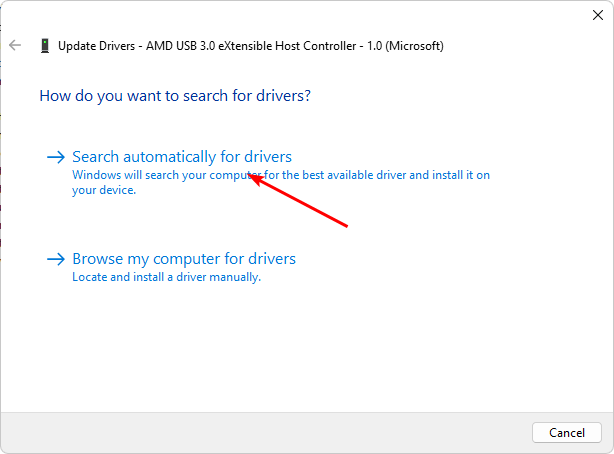
- Start PC-en på nytt og prøv å koble til på nytt.
Vi anbefaler også å bruke et driveroppdateringsverktøy, spesielt hvis du vil sikre at du får riktig driver. Noen ganger kan Windows anbefale inkompatible drivere. DriverFix er et automatisk verktøy som ikke bare vil skanne og oppdage korrupte drivere, men også laste ned og installere dem.

DriverFix
La DriverFix installere kompatible drivere for datamaskinen din uten anstrengelse.
3. Installer USB-driverne på nytt
- Klikk på Startmeny ikon, skriv Enhetsbehandling i søkefeltet, og klikk Åpen.

- Naviger til USB-enheten din, høyreklikk og velg Avinstaller enheten.

- Bekreft avinstallering i neste ledetekst.
- Start PC-en på nytt, og driveren installeres automatisk på nytt.
4. Tilbakestill USB-driverne
- Klikk på Startmeny ikon, skriv Enhetsbehandling, og klikk Åpen.

- Høyreklikk på USB-enheten og velg Egenskaper.
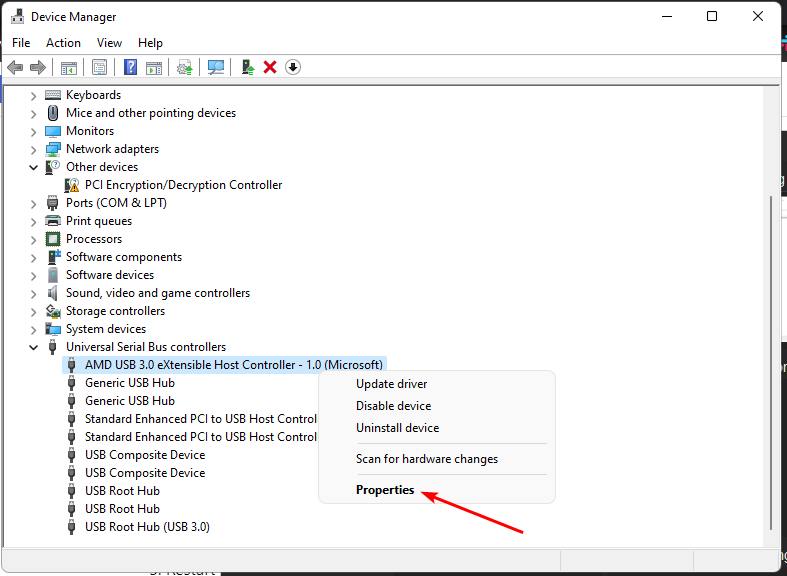
- Klikk på Sjåfør fanen, og klikk deretter på Rull tilbake driver knapp.
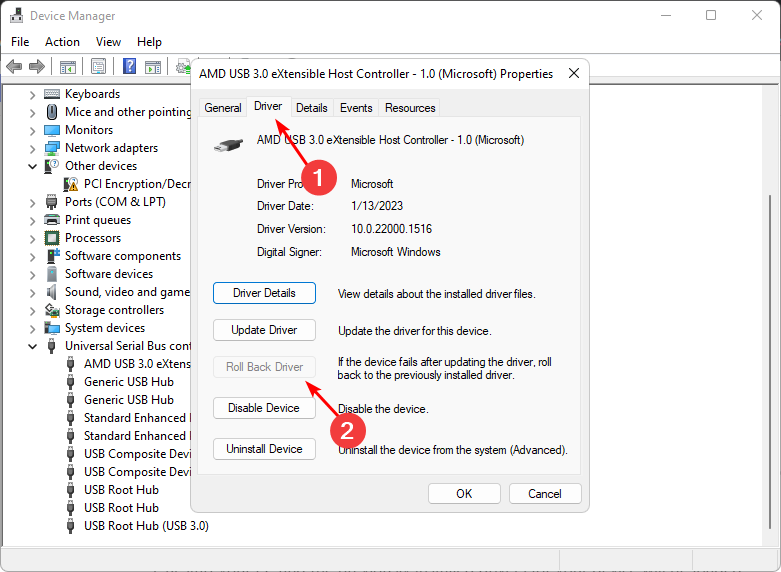
- Velg en årsak til å rulle tilbake i neste ledetekst, og klikk deretter Ja.
- Start PC-en på nytt, og de tidligere installerte driverne for enheten din vil bli lastet inn.
- Fix: Den komprimerte (zipped) mappen er ugyldig
- rtf64x64.sys: Hvordan fikse denne Blue Screen of Death-feilen
- ClipSp.sys: Slik fikser du denne BSOD-feilen på Windows 10 og 11
- 0x800700df Feil: Filstørrelsen overskrider grensen [Fiks]
5. Start netsetupsvc på nytt
- Slå den Windows nøkkel, skriv cmd i søkefeltet, og klikk Kjør som administrator.

- Skriv inn følgende kommando og trykk Tast inn:
sc.exe config netsetupsvc start=deaktivert - Slå den Windows nøkkel, skriv Kraftskall i søkefeltet, og klikk Kjør som administrator.

- Skriv inn følgende kommando og trykk Tast inn:
$ErrorActionPreference = 'SilentlyContinue' $path = Get-ChildItem -Path 'HKLM:\SYSTEM\CurrentControlSet\Control\Class\{4D36E972-E325-11CE-BFC1-08002BE10318}' | Get-ItemProperty | Where-Object { $_.DriverDesc -like "*NDIS*" } | Select-Object -ExpandProperty PSPath New-ItemProperty -Name *IfType -Value 6 -LiteralPath $path -Force New-ItemProperty -Name *MediaType -Value 0 -LiteralPath $path -Force New-ItemProperty -Name *PhysicalMediaType -Value 14 -LiteralPath $path -Makt - Gå tilbake til ledetekstvinduet og Tast inn følgende kommando:
sc.exe config netsetupsvc start=demand - Start PC-en på nytt.
Hva er en NDIS-feil?
En NDIS-feil er en nettverkskonfigurasjonsfeil som hindrer Windows i å koble til Internett. NDIS står for Network Driver Interface Specification, et sett med regler eller standarder som definerer hvordan programvare samhandler med maskinvare. RNDISMP6.SYS BSoD-feilen faller under denne kategorien.
En rekke ting kan forårsake dette:
- EN løs eller skadet Ethernet-kabel eller en defekt Ethernet-port på datamaskinen
- Problemer med Internett-leverandøren din (ISP)
- En programvarekonflikt med et annet program på datamaskinen
Skulle du komme over en annen BSoD-feil, for eksempel rtwlane6.sys feil, ikke nøl med å sjekke ut vår ekspertartikkel for anbefalte rettelser.
Hvis du har prøvd metodene ovenfor, gi oss beskjed om hvilke som fungerte i kommentarfeltet nedenfor.
Opplever du fortsatt problemer?
SPONSERT
Hvis forslagene ovenfor ikke har løst problemet, kan datamaskinen oppleve mer alvorlige Windows-problemer. Vi foreslår at du velger en alt-i-ett-løsning som Fortect for å løse problemer effektivt. Etter installasjonen klikker du bare på Vis og fiks og trykk deretter på Start reparasjon.


![Korriger: Pshed.dll Windows 10 BSOD-feil [Enkel guide]](/f/f0e0ebf96975e8025e727f24e56c8941.webp?width=300&height=460)